Hinweis
Für den Zugriff auf diese Seite ist eine Autorisierung erforderlich. Sie können versuchen, sich anzumelden oder das Verzeichnis zu wechseln.
Für den Zugriff auf diese Seite ist eine Autorisierung erforderlich. Sie können versuchen, das Verzeichnis zu wechseln.
In diesem Artikel wird beschrieben, wie Sie virtuelle Azure-Computer (VMs) mithilfe von Azure Backup sichern.
Azure Backup schützt VM-Daten mit unabhängigen, isolierten Sicherungen. Es speichert Sicherungen in einem Recovery Services-Tresor und verwaltet Wiederherstellungspunkte automatisch. Sie können Sicherungen einfach konfigurieren und skalieren, Daten schnell wiederherstellen und den Speicher optimieren. Verwenden Sie eine der folgenden Methoden, um Ihre Azure-VMs zu sichern:
- Einzelne Azure-VM: Dieser Artikel enthält die Schritte zum Sichern einer Azure-VM direkt aus den VM-Einstellungen.
- Mehrere Azure-VMs: Sie können einen Wiederherstellungsdienste-Tresor erstellen und die Sicherung für mehrere Azure-VMs konfigurieren. Erfahren Sie, wie Sie mehrere Azure-VMs sichern.
Voraussetzungen
Bevor Sie eine Azure-VM sichern, überprüfen Sie die folgenden Voraussetzungen:
- Verstehen des Azure Backup-Workflows.
- Verschaffen Sie sich einen Überblick über die Azure VM-Sicherung.
- Überprüfen Sie die Anforderungen an die Unterstützung der VM-Sicherung.
Installieren des Azure VM-Agents
Zum Sichern von Azure-VMs installiert Azure Backup eine Erweiterung auf dem VM-Agent, der auf dem Computer ausgeführt wird. Wenn Ihre VM aus einem Azure Marketplace-Image erstellt wurde, wird der Agent ausgeführt. In manchen Fällen müssen Sie den Agent möglicherweise manuell installieren, wenn Sie beispielsweise eine benutzerdefinierte VM erstellen oder einen lokalen Computer migrieren.
- Wenn Sie den VM-Agent manuell installieren müssen, folgen Sie den Anweisungen für Windows- oder Linux-VMs.
- Nach der Installation des Agent installiert Azure Backup die Sicherungserweiterung auf den Agent, wenn Sie die Sicherung aktivieren. Die Erweiterung wird ohne Eingreifen des Benutzers aktualisiert und gepatcht.
Sichern über Azure-VM-Einstellungen
Führen Sie die folgenden Schritte aus, um ein Backup von den Azure-VM-Einstellungen zu erstellen:
- Melden Sie sich beim Azure-Portal an.
- Wählen Sie in der Suche den Typ Virtuelle Computer und dann Virtuelle Computer aus.
- Wählen Sie aus der Liste der VMs die VM aus, die Sie sichern möchten.
- Klicken Sie im VM-Menü auf Sichern.
- Gehen Sie im Recovery Services-Tresor wie folgt vor:
Wenn Sie bereits über einen Tresor verfügen, klicken Sie auf Vorhandenen auswählen, und wählen Sie einen Tresor aus.
Wenn Sie über keinen Tresor verfügen, klicken Sie auf Neu erstellen. Geben Sie einen Namen für den Tresor an. Es wird in der gleichen Region und Ressourcengruppe erstellt wie die VM. Sie können diese Einstellungen nicht ändern, wenn Sie die Sicherung direkt aus den VM-Einstellungen heraus aktivieren.

6. Wählen Sie für Richtlinienuntertyp basierend auf Ihrer Anforderung Erweitert oder Standard aus.
Gehen Sie unter Sicherungsrichtlinie auswählen wie folgt vor:
Übernehmen Sie die Standardrichtlinie. Bei der Standard-Richtlinie wird die VM einmal täglich zur angegebenen Zeit gesichert und die Sicherungen werden 30 Tage lang im Tresor aufbewahrt. Bei erweiterten Richtlinie wird alle vier Stunden zu dem angegebenen Zeitpunkt eine VM gesichert und der tägliche Sicherungspunkt für 30 Tage aufbewahrt.
Wählen Sie eine bestehende Sicherungsrichtlinie aus, sofern vorhanden.
Erstellen Sie eine neue Richtlinie, und definieren Sie die Richtlinieneinstellungen.

Wählen Sie Sicherung aktivieren aus. Dadurch wird die Sicherungsrichtlinie mit der VM verknüpft.

Den Konfigurationsprozess können Sie über die Benachrichtigungen im Portal nachverfolgen.
Klicken Sie nach Abschluss des Auftrags im VM-Menü auf Sicherung. Die Seite zeigt den Sicherungsstatus für die VM, Informationen über Wiederherstellungspunkte, laufende Aufträge und ausgegebene Warnmeldungen an.

- Nachdem Sie die Sicherung aktiviert haben, wird eine erste Sicherung ausgeführt. Sie können die erste Sicherung sofort starten oder warten, bis sie gemäß dem Sicherungszeitplan beginnt.
- Bis zum Abschluss des ersten Sicherungsvorgangs wird Status der letzten Sicherung als Warnung (erste Sicherung steht aus) angezeigt.
- Klicken Sie auf den Namen der Sicherungsrichtlinie, um zu sehen, wann die nächste geplante Sicherung durchgeführt wird.
Ausführen einer On-Demand-Sicherung von Azure VM
Führen Sie die folgenden Schritte aus, um eine On-Demand-Sicherung von Azure VM auszuführen:
Klicken Sie im VM-Menü auf Sicherung>Jetzt sichern, um sofort eine Sicherung durchzuführen.

Wählen Sie mithilfe des Kalendersteuerelements unter Jetzt sichern aus, bis wann der Wiederherstellungspunkt beibehalten werden soll. Wählen Sie dann > aus.
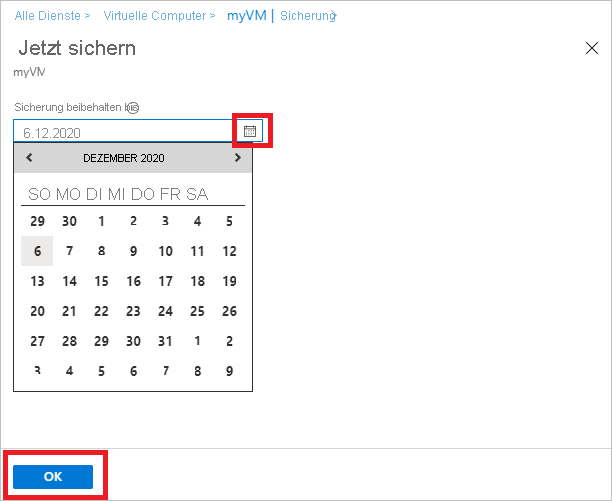
Sie werden über Portalbenachrichtigungen darüber informiert, dass der Sicherungsauftrag ausgelöst wurde. Klicken Sie auf Alle Aufträge anzeigen, um den Sicherungsfortschritt zu überwachen.
Sichern von Azure-VM aus dem Tresor der Wiederherstellungsdienste
Informationen zum Aktivieren der Sicherung für Azure-VMs durch Einrichten eines Azure Backup Recovery Services Vault und Aktivieren der Sicherung im Tresor finden Sie in diesem Artikel.